 (圖片來源/bentobyte)
(圖片來源/bentobyte)
對喜歡玩電腦遊戲的玩家而言,使用 Steam 線上遊戲平台來購買電腦遊戲相當方便,除了可以將已購買的遊戲以綁帳號的方式管理外,Steam 還時常舉辦各種遊戲特賣活動,讓玩家可以用便宜的價格買到心儀的電腦遊戲。
不過隨著現在電腦遊戲容量越來越大,動輒好幾十GB起跳,這使得購買的遊戲還必須花很長的時間等待該遊戲下載到電腦主機,有時還常常會碰到網路塞車、Steam 下載進度凍結等讓人抓狂的事情。根據《Make Use Of》的推薦,如果不幸遇到這些問題,可以用三種方法來解決。
 (圖片來源/Make Use Of)
(圖片來源/Make Use Of)
簡化連線軟體數量
與電腦記憶體佔用一樣,網路頻寬也會隨著 Windows 開啟越多的瀏覽器而越來越少,這時我們可以透過監控電腦網路連線的情況,來關閉一些不必要的軟體,這樣才能讓 Steam 確實的獲得應有的頻寬,同時也能加快下載速度。
在 Windows 10 作業系統中,除了使用傳統的「Ctrl + Shift + Esc」快捷鍵來叫出工作管理員外,也可以透過開始列點選右鍵來開啟。
在工作管理員頁面中,可以直接觀看所有應用程式取用網路資源的狀況,玩家可以視情況關閉不必要的程序或是軟體,只要確保 Steam 能保持高網路使用量即可。
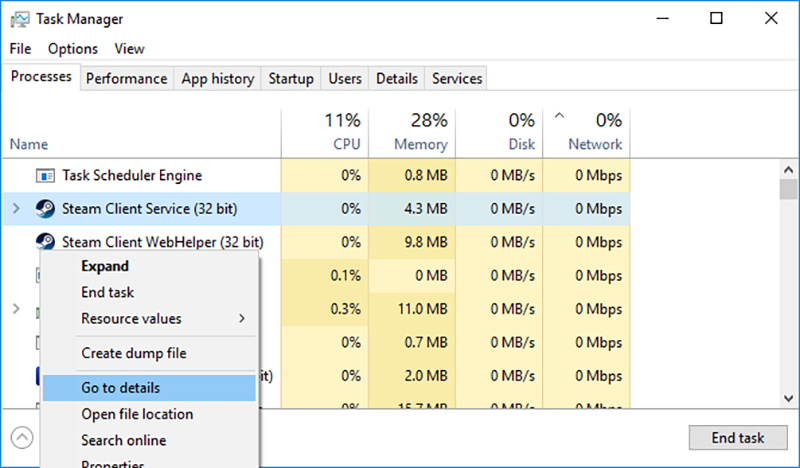 (圖片來源/Make Use Of)
(圖片來源/Make Use Of)
將 Steam 設為優先取用順序
承上,在工作管理員介面除了可以關閉程序外,還可以設定各個應用程式的資源取用順序,如果已經將不必要的程序關閉後 Steam 還是沒有加快下載速率,可以乾脆將 Steam 設為優先取用順序。
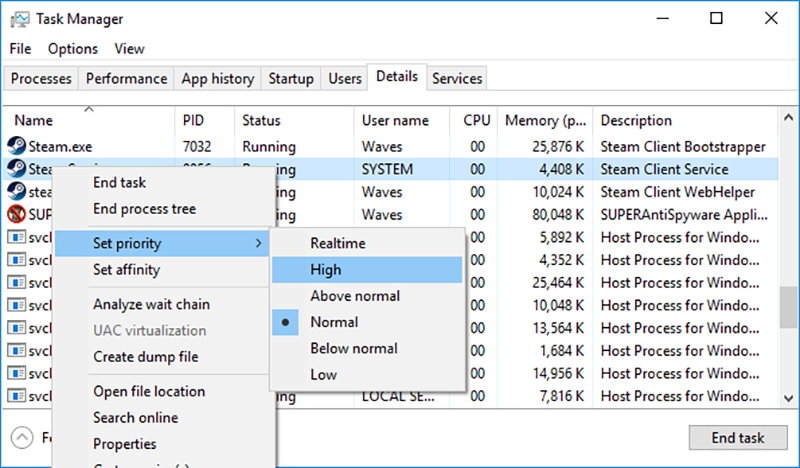 (圖片來源/Make Use Of)
(圖片來源/Make Use Of)
作法為直接在 Steam 的運行程序上點選右鍵,並選擇「詳細資料」,接下來在 SteamService.exe 選項上按右鍵並將處理順序改成「高」就行了。
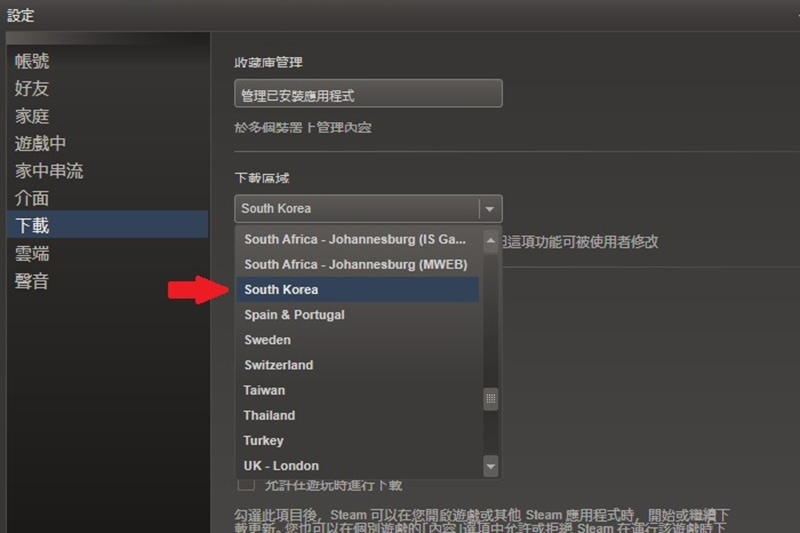 (圖片來源/Steam)
(圖片來源/Steam)
更改 Steam 下載伺服器
Steam 是囊括全球的網路平台,因此不只是在美國、歐洲、亞洲,在全球大多數國家都設有伺服器,以提供玩家可以用最好的下載品質下載遊戲。但這些伺服器會因各國而擁有不同規模,簡單來說有時使用台灣的伺服器下載可能會因為下載人數過高、伺服器數量不足而導致網路塞車的情形發生,這時就可以透過更換下載伺服器來解決問題。
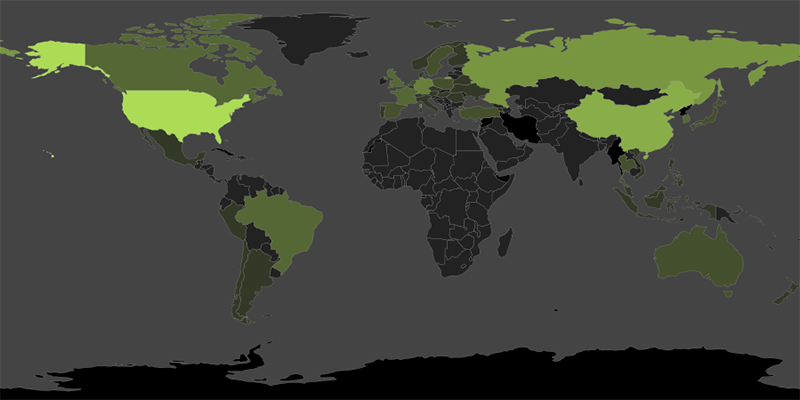 (圖片來源/Steam)
(圖片來源/Steam)
好在 Steam 本身是允許用戶自行更換下載伺服器的,除了東亞、歐洲、北美外,尚有俄羅斯、南非、南美、東南亞等地區的伺服器可以更換。只需在 Steam 的「設定」頁面,透過「下載」功能選單,就可以更換下載區域,此時選擇想要的國家後,重啟 Steam ,就可以看看下載速度有沒有提升。以亞洲區的伺服器為例,通常南韓、日本的伺服器比較少出現塞車的情況。
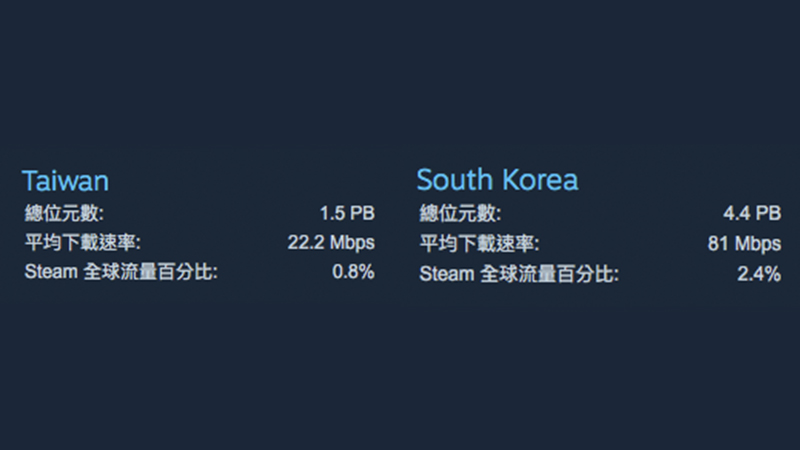 以南韓與台灣的伺服器狀況為例,韓國下載總位元數約是台灣的 2.5 倍以上,因此平均下載速率也遠勝於台灣。(圖片來源/Steam)
以南韓與台灣的伺服器狀況為例,韓國下載總位元數約是台灣的 2.5 倍以上,因此平均下載速率也遠勝於台灣。(圖片來源/Steam)
如果想要知道各國 Steam 伺服器的順暢程度,可以開啟「Steam 下載統計資料」來查看各國的下載流量,一般來說選擇「平均下載速率」最高的國家可以比較不容易出現塞車的情況。
【你可能還想看】
遊戲玩家歡呼吧!Windows 10 預覽版新功能加入這個好用功能!
熱門賽事、球星動態不漏接



